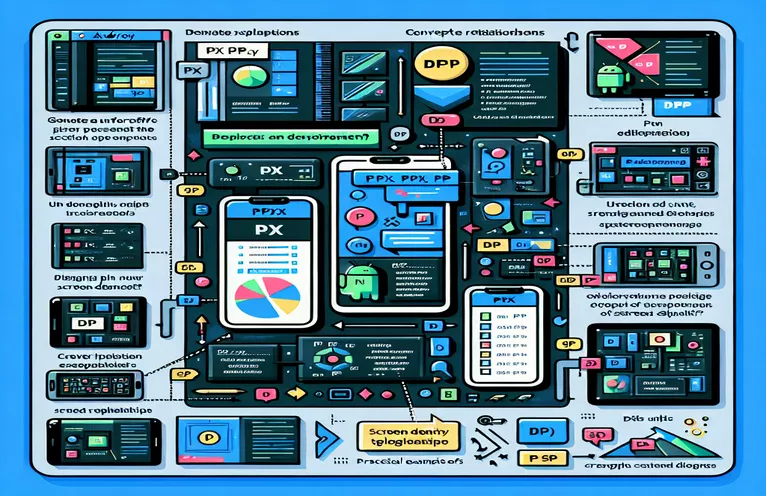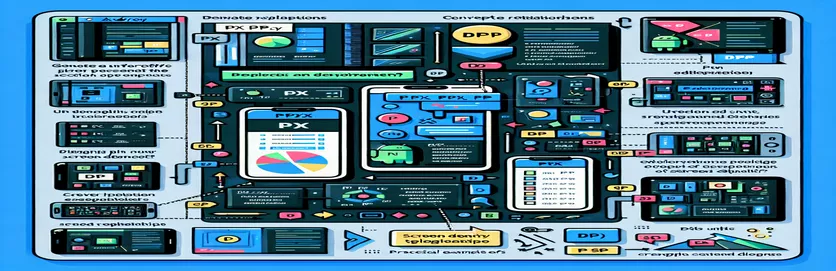Introduksjon til Android-måleenheter
I Android-utvikling er det avgjørende å forstå de forskjellige måleenhetene som px, dip, dp og sp for å skape et responsivt og visuelt konsistent brukergrensesnitt. Hver av disse enhetene tjener et spesifikt formål, og å vite når de skal bruke hver kan forbedre kvaliteten på appdesignen din betraktelig.
Piksler (px) er den grunnleggende måleenheten, men de kan være upålitelige på tvers av forskjellige enheter. Tetthetsuavhengige piksler (dip eller dp) og skaleringsuavhengige piksler (sp) gir mer fleksibilitet og konsistens, noe som gjør dem til viktige verktøy for moderne Android-utviklere.
| Kommando | Beskrivelse |
|---|---|
| <LinearLayout> | En visningsgruppe som justerer alle barn i en enkelt retning, vertikalt eller horisontalt. |
| xmlns:android | Definerer XML-navneområdet for Android-attributter, og tillater bruk av Android-spesifikke egenskaper i oppsettet. |
| android:orientation | Angir layoutretningen til LinearLayout, enten vertikal eller horisontal. |
| TypedValue.COMPLEX_UNIT_SP | Angir måleenheten for skriftstørrelse, slik at tekst kan skaleres med brukerpreferanser. |
| setTextSize | Angir tekststørrelsen for en tekstvisning ved å bruke en spesifisert måleenhet (f.eks. sp). |
| setPadding | Legger til utfylling i en visning, og spesifiserer plassen rundt visningens innhold. |
| setContentView | Setter aktivitetsinnholdet til en eksplisitt visning, som tillater dynamisk UI-oppretting i kode. |
Eksempel på forklaring av Android-måleenheter
Det første skriptet viser hvordan du definerer et enkelt Android-oppsett ved hjelp av XML. I denne layouten, a <LinearLayout> brukes til å justere barna vertikalt. De xmlns:android attributt spesifiserer XML-navneområdet for Android, som tillater bruk av Android-spesifikke egenskaper. Innenfor denne layouten, en <TextView> inngår med eiendommer som f.eks android:textSize satt til 16sp og android:padding satt til 10dp. Disse enhetene sikrer at tekststørrelsen og utfyllingen er konsistent på tvers av forskjellige skjermtettheter og brukerpreferanser.
Det andre skriptet er skrevet i Kotlin og illustrerer hvordan man kan lage et dynamisk brukergrensesnitt programmatisk. Den importerer nødvendige Android-biblioteker og definerer en hovedaktivitet. Innen onCreate metode, a TextView instansieres og konfigureres ved hjelp av metoder som f.eks setTextSize med TypedValue.COMPLEX_UNIT_SP og setPadding. Til slutt, den setContentView metoden setter dette TextView som innholdsvisning for aktiviteten. Denne tilnærmingen er nyttig for utviklere som foretrekker å definere UI-elementer i kode i stedet for XML.
Forskjellen mellom px, dip, dp og sp i Android
Android XML-eksempel
<LinearLayout xmlns:android="http://schemas.android.com/apk/res/android"android:layout_width="match_parent"android:layout_height="match_parent"android:orientation="vertical"><TextViewandroid:layout_width="wrap_content"android:layout_height="wrap_content"android:text="This is a TextView with dp and sp units"android:textSize="16sp"android:padding="10dp"/></LinearLayout>
Forstå måleenheter i Android-utvikling
Kotlin-eksempel for Android
import android.os.Bundleimport androidx.appcompat.app.AppCompatActivityimport android.util.TypedValueimport android.widget.TextViewclass MainActivity : AppCompatActivity() {override fun onCreate(savedInstanceState: Bundle?) {super.onCreate(savedInstanceState)val textView = TextView(this)textView.setTextSize(TypedValue.COMPLEX_UNIT_SP, 16f)textView.setPadding(10, 10, 10, 10)setContentView(textView)}}
Dykk dypt inn i Android-måleenheter
Et annet viktig aspekt å vurdere når du arbeider med Android-måleenheter er konseptet med tetthetsbøtter. Android-enheter kommer med en rekke forskjellige skjermtettheter, som er kategorisert i bøtter som ldpi (lav tetthet), mdpi (middels tetthet), hdpi (høy tetthet) og så videre. Å forstå disse bøttene hjelper utviklere å velge riktig enhet for forskjellige skjermstørrelser og oppløsninger.
For eksempel å bruke dp eller dip sikrer at UI-elementer opprettholder konsistent fysisk størrelse på tvers av enheter. På den andre siden, sp er avgjørende for tilgjengelighet fordi det respekterer brukerens preferanser for skriftstørrelse. Denne forskjellen bidrar til å skape en mer inkluderende appopplevelse.
Ofte stilte spørsmål om Android-måleenheter
- Hva er den primære bruken av px i Android-utvikling?
- px står for piksler, og det representerer et enkelt punkt på skjermen. Det er nyttig for absolutt posisjonering og når du arbeider med presise målinger, men det kan forårsake inkonsekvenser på tvers av forskjellige enheter.
- Hvorfor skal utviklere foretrekke dp over px?
- dp (tetthetsuavhengige piksler) er designet for å gi en konsistent størrelse på tvers av forskjellige enheter, uavhengig av skjermtetthet. Dette gjør brukergrensesnittet mer pålitelig og konsekvent.
- Hvordan gjør sp Er forskjellig fra dp?
- sp (skala-uavhengige piksler) ligner på dp men er også skalert i henhold til brukerens preferanser for skriftstørrelse. Dette er spesielt viktig for å sikre tekstlesbarhet.
- Når er det hensiktsmessig å bruke dp?
- dp bør brukes for alle layoutmålinger unntatt tekststørrelser, for å sikre at elementene er proporsjonale på tvers av forskjellige skjermer.
- Kan du gi et eksempel hvor sp er kritisk?
- sp er kritisk når du angir tekststørrelser for å respektere brukertilgjengelighetsinnstillingene og gi en bedre brukeropplevelse.
- Hva skjer hvis bare px brukes i en app?
- Bruker kun px kan føre til et dårlig brukergrensesnitt som ser forskjellig ut på ulike enheter, noe som gjør appen mindre brukervennlig.
- Er det noen unntak fra bruk dp og sp?
- Som regel, dp og sp foretrekkes, men px kan fortsatt være nyttig for tegneoperasjoner og når presis pikselkontroll er nødvendig.
- Hvordan påvirker skjermtettheten dp?
- Skjermtettheten påvirker hvordan dp verdier gjengis ettersom systemet justerer dem for å opprettholde konsistens i fysisk størrelse på tvers av forskjellige tettheter.
- Hvilke verktøy kan hjelpe i arbeidet med disse enhetene?
- Android Studio og verktøy som Layout Inspector kan hjelpe utviklere med å visualisere og justere dp og sp enheter effektivt.
Oppsummering av Android-måleenheter
Et annet viktig aspekt å vurdere når du arbeider med Android-måleenheter er konseptet med tetthetsbøtter. Android-enheter kommer med en rekke forskjellige skjermtettheter, som er kategorisert i bøtter som ldpi (lav tetthet), mdpi (middels tetthet), hdpi (høy tetthet) og så videre. Å forstå disse bøttene hjelper utviklere å velge riktig enhet for forskjellige skjermstørrelser og oppløsninger.
For eksempel å bruke dp eller dip sikrer at UI-elementer opprettholder konsistent fysisk størrelse på tvers av enheter. På den andre siden, sp er avgjørende for tilgjengelighet fordi det respekterer brukerens skriftstørrelsespreferanser. Denne forskjellen bidrar til å skape en mer inkluderende appopplevelse.
Viktige takeaways på Android-enheter
Avslutningsvis forstå forskjellene mellom px, dp, dip, og sp er avgjørende for effektiv Android-utvikling. Piksler gir presis kontroll, men mangler konsistens på tvers av enheter. Tetthetsuavhengige piksler sikrer konsistent størrelse på tvers av skjermer, mens skaleringsuavhengige piksler justerer seg etter brukerpreferanser, og forbedrer tilgjengeligheten. Ved å mestre disse enhetene kan utviklere lage responsive og brukervennlige grensesnitt, og sikre en konsistent og inkluderende opplevelse for alle brukere. Denne kunnskapen er viktig for enhver utviklere som ønsker å bygge høykvalitets Android-applikasjoner.